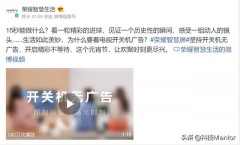在PS中选不规则区填色的方法有两种。
方法一:
1. 打开Photoshop软件,打开要编辑的图像文件。
2. 选择“魔术棒工具”或“套索工具”选中不规则区域。可以通过调整工具的参数来更精细地选区。
3. 选中整个不规则区域后,选择“填充”功能。
4. 在填充对话框中选择要填充的颜色和填充方式,然后点击“确定”按钮即可。
方法二:
1. 打开电脑上的PS软件,导入图片素材。
2. 点击左侧工具栏中的磁性套索工具,单击鼠标左键将需要填充的区域圈选住。
3. 单击鼠标右键选择填充,在弹出的对话框中点击使用并选择颜色。
4. 在弹出的对话框中选择合适的颜色,点击确定即可保存编辑结果。
PS是Adobe Photoshop的缩写,是由Adobe Systems开发和发行的图像处理电脑软件。
在Photoshop中选取不规则区域进行填色,你可以使用以下几种方法:
1. 快速选择工具:在工具栏中找到快速选择工具,该工具可以自动选择与你单击或刷过的区域相似的颜色和纹理。只需点击并拖动该工具,将其应用到不规则的区域,然后使用填充工具(油漆桶图标)或画笔工具(B)进行填色。
2. 魔术橡皮擦:在工具栏中找到魔术橡皮擦工具,在选项栏中设置合适的大小和容差。然后点击并拖动该工具以在图像上进行填充,魔术橡皮擦会智能地选择并删除与你点击的区域相似的颜色。
3. 使用笔工具:在工具栏中找到笔工具,并确保选项栏上选择的是"形状"。使用该工具创建一个不规则形状的路径,然后在路径选项中选择"路径填充",再选择所需的填充颜色。
这些方法可以帮助你在Photoshop中选取并填充不规则区域。根据具体的需求和图像内容,可能有其他更适合的工具和方法。